Canon POWERSHOT G3: Автоматическое воспроизведение (слайд-шоу)
Автоматическое воспроизведение (слайд-шоу): Canon POWERSHOT G3
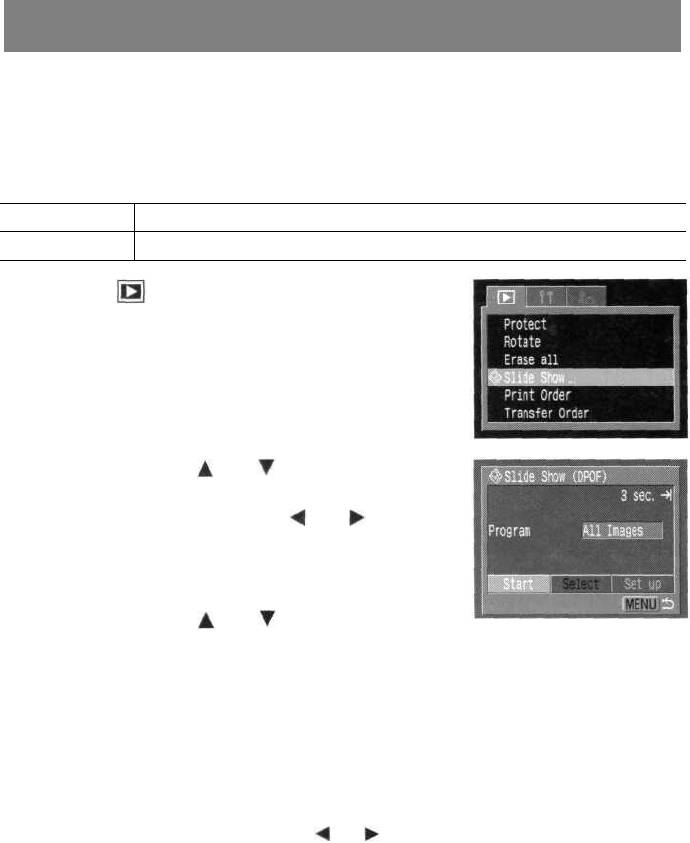
Автоматическое воспроизведение (слайд-шоу)
Параметры слайд-шоу основаны на стандартах DPOF (стр. 134).
Запуск слайд-шоу
Слайд-шоу позволяет автоматически воспроизводить выбранные или все изображения на CF-карте
по одному.
Все изображения
Последовательно воспроизводятся все изображения, записанные на CF-карте.
Слайд-шоу 1-3
Последовательно воспроизводятся изображения, выбранные для каждого из слайд-шоу.
В меню [ (Воспроизведение)] выберите [Slide
1
Show] (Слайд-шоу) и нажмите кнопку SET.
• См. раздел Выбор меню и установок (стр. 42).
Нажимая стрелку или на многофункцио-
2
нальном селекторном переключателе, выберите
пункт [Program]. Стрелками или выберите
режим показа всех изображений [All Images]
или одного из слайд-шоу [Show 1]-[Show 3].
Нажимая стрелку или на многофункцио-
3
нальном селекторном переключателе, выберите
пункт [Start] (Пуск) и нажмите кнопку SET.
• Cлайд-шоу начнется и автоматически остановится по завершении.
Приостановка и возобновление слайд-шоу
• Для приостановки слайд-шоу нажмите кнопку SET. Для возобновления воспроизведения
нажмите эту кнопку еще раз.
Быстрая перемотка слайд-шоу вперед/назад
• Для перехода к предыдущему или следующему изображению поворачивайте главный диск
управления либо нажимайте стрелку
или
на многофункциональном селекторном
переключателе.
Остановка слайд-шоу
• При нажатии кнопки MENU во время слайд-шоу оно останавливается и отображается
меню слайд-шоу.
После завершения слайд-шоу нажмите кнопку MENU.
4
• Снова появится меню слайд-шоу. Закройте меню, еще раз нажав кнопку MENU.
124
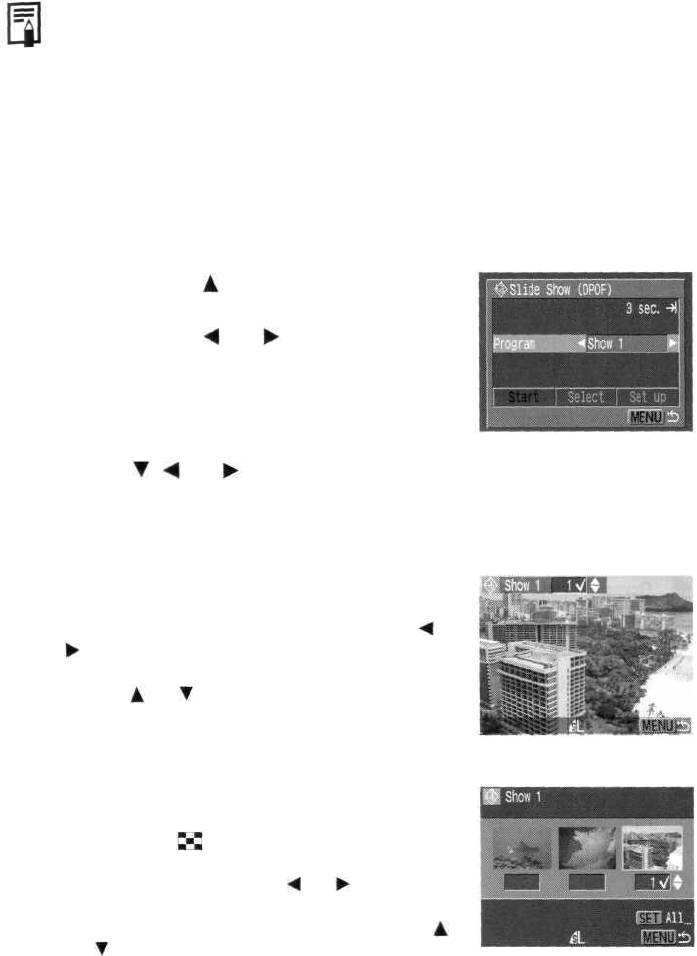
• Длительность воспроизведения кадров видеофильма зависит от того, как они были сняты, и не
зависит от установок слайд-шоу.
• При воспроизведении слайд-шоу функция энергосбережения отключается (стр. 30).
Отбор изображений для слайд-шоу
Изображения можно пометить для включения в слайд-шоу 1 -3. Для каждого слайд-шоу можно
отметить до 998 изображений. Изображения показываются в том порядке, в каком они были отобраны.
Откройте меню слайд-шоу (стр. 124).
1
Нажимая стрелку на многофункциональном
2
селекторном переключателе, выберите [Program].
Нажимая стрелку или , выберите [Show 1],
[Show 2] или [Show 3].
• Сбоку от слайд-шоу, уже содержащего изображения,
появится галочка.
Стрелкой , или на многофункциональном селекторном переклю-
3
чателе выберите [Select] (Выбрать) и нажмите кнопку SET.
Отметьте изображения для включения в слайд-шоу.
4
Воспроизведение одиночного изображения
• Перемещение между изображениями производится с
помощью главного диска управления либо стрелки или
на многофункциональном селекторном переключателе,
пометка изображений или удаление пометки производится
стрелкой или на многофункциональном селекторном
переключателе.
• Вверху отмеченных изображений отображается номер в
выборке и галочка.
Индексный режим
• Для перехода в индексный режим (3 изображения)
нажмите кнопку
• Выбор изображений производится с помощью главного
диска управления либо стрелки или на многофунк-
циональном селекторном переключателе, пометка изобра-
жений или удаление пометки производится стрелкой
или на многофункциональном селекторном переключателе.
• Под отмеченными изображениями отображается номер в
выборке и галочка.
125
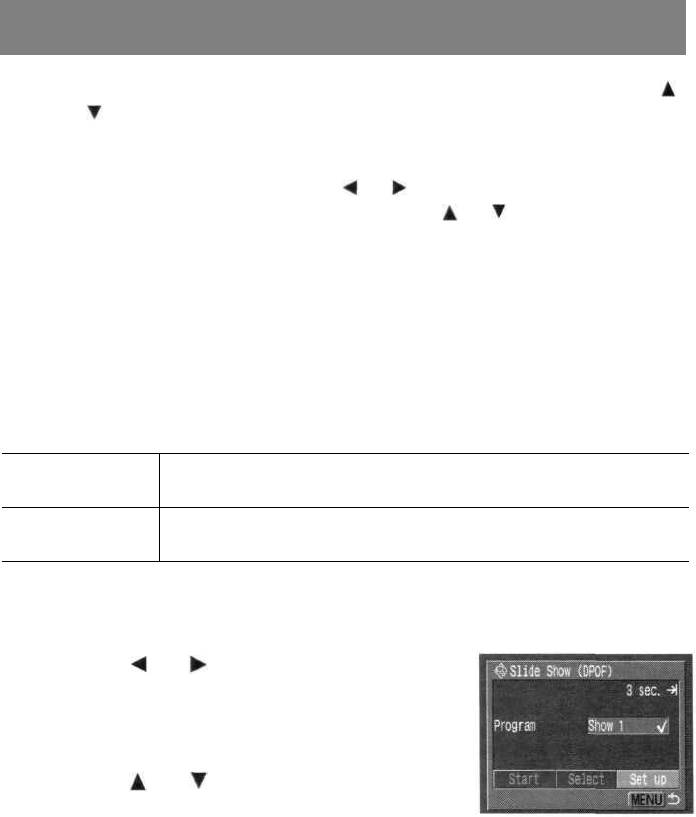
Автоматическое воспроизведение (слайд-шоу) (продолжение)
• Нажав кнопку SET, можно пометить все изображения, выбрав пункт [Mark all] стрелкой
или на многофункциональном селекторном переключателе и еще раз нажав кнопку SET.
(Можно отменить пометку всех изображений, выбрав [Clear all].)
• После выбора пункта [Mark all] или [Clear all] можно выбирать изображения с помощью
главного диска управления либо стрелки или на многофункциональном селекторном
переключателе и изменять установки с помощью стрелки или на многофункциональном
селекторном переключателе.
Нажмите кнопку MENU.
5
• Экран отбора изображений закроется.
Регулировка длительности воспроизведения и установок повтора
Можно изменить длительность воспроизведения изображений в слайд-шоу и установить режим
его непрерывного повтора.
Длительность
Устанавливает продолжительность воспроизведения каждого изображения в слайд-шоу.
воспроизведения
Возможны установки: 3-10 с, 15 с, 30 с и Ручная.
Определяет, остановится ли слайд-шоу после показа всех изображений или будет
Повтор
непрерывно повторяться, пока не будет остановлено.
Откройте меню Slide Show (Слайд-шоу).
1
Стрелкой или на многофункциональном
2
селекторном переключателе выберите [Set up]
и нажмите кнопку SET.
Стрелкой или на многофункциональном
3
селекторном переключателе выберите [Play Time]
(Длительность воспроизведения) или [Repeat]
(Повтор).
126
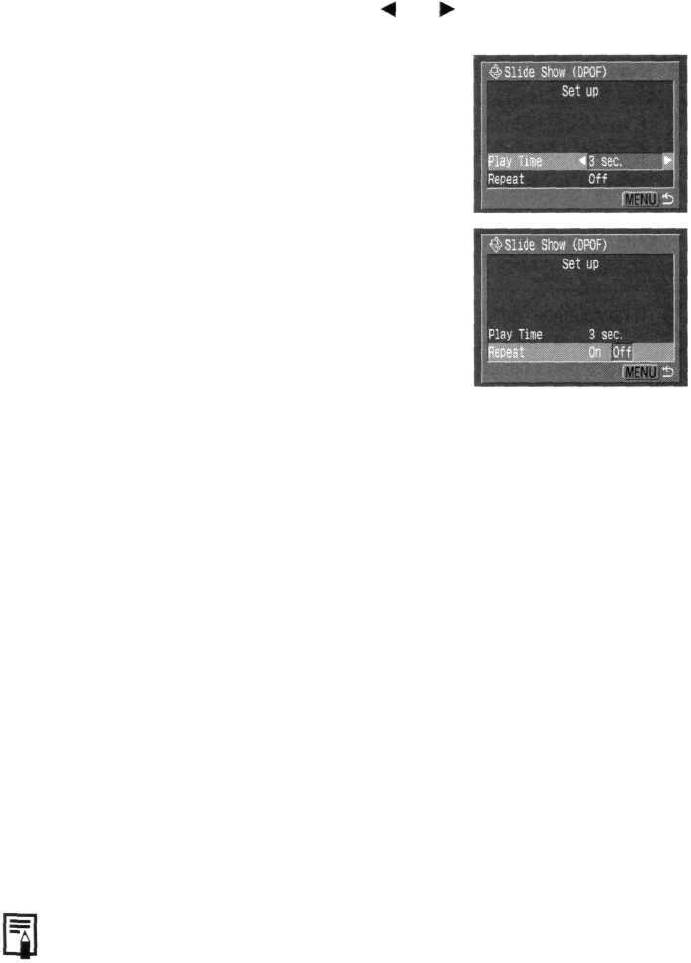
Выберите значение параметра стрелкой или на многофункциональном
4
селекторном переключателе.
Длительность воспроизведения
• Выберите длительность воспроизведения.
Повтор
• Выберите [On] (Вкл.) или [Oft] (Выкл.).
Нажмите кнопку MENU.
5
• Меню настройки закроется.
• Длительность воспроизведения может несколько меняться в зависимости от изображения.
• Слайд-шоу могут легко редактироваться на компьютере с помощью прилагаемого программного
обеспечения. См. Вводное руководство по программному обеспечению.
127
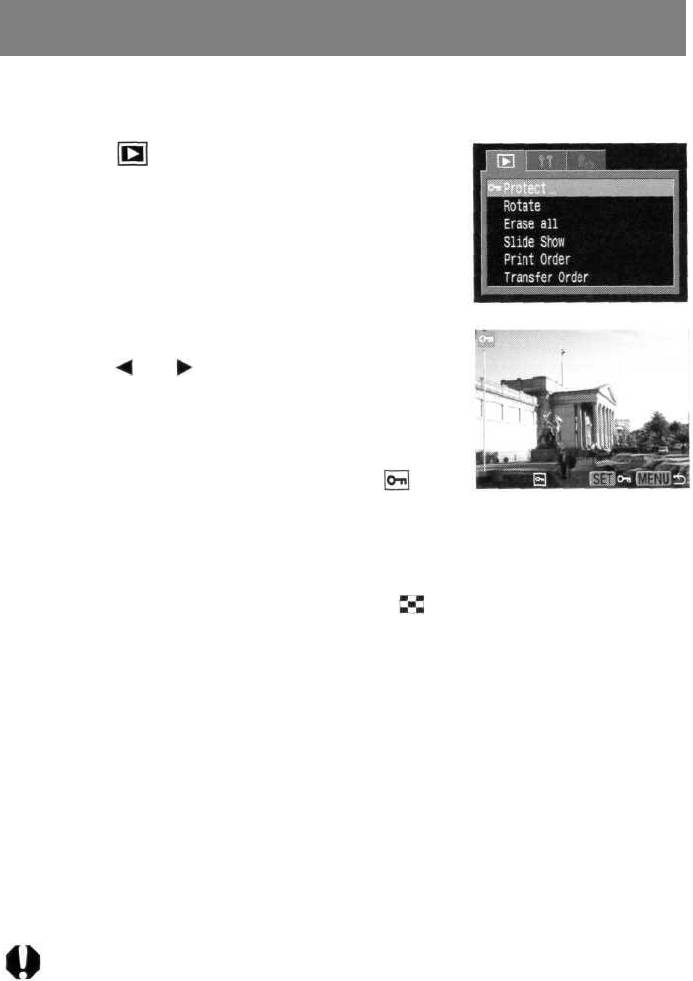
Защита изображений
Ценные изображения можно защитить от случайного стирания.
В меню [ (Воспроизведение)] выберите
1
[Protect] (Защита) и нажмите кнопку SET.
• См. раздел Выбор меню и установок (стр. 42).
С помощью главного диска управления либо
2
стрелки или на многофункциональном
селекторном переключателе выберите
защищаемое изображение, затем нажмите
кнопку SET.
• На защищенном изображении появится значок
• Чтобы снять защиту, еще раз нажмите кнопку SET
(в режиме защиты).
• Можно облепить выбор изображений, переключаясь
между режимом воспроизведения одиночного изобра-
жения и индексным режимом с помощью кнопки
Нажмите кнопку MENU.
3
• Окно установки защиты закроется
Имейте в виду, что при форматировании (инициализации) CF-карты с нее стираются все данные,
в том числе защищенные изображения (стр. 131) и файлы других типов. Проверяйте содержимое
CF-карты перед ее форматированием.
128
Оглавление
- PowerShot G3
- Просмотр изображений по одному
- Автоматическое воспроизведение (слайд-шоу)
- Стирание изображений по одному
- Canon






